windows11计算机全名是哪个 Win11计算机全名查看方法
更新时间:2023-09-06 15:33:00作者:xtyang
windows11计算机全名是哪个,随着科技的不断发展,计算机操作系统也在不断升级,而近期备受瞩目的Windows 11操作系统引起了广泛关注。你知道Windows 11计算机的全名是什么吗?查看Windows 11计算机的全名方法并不复杂。只需按下键盘上的Win键和R键,然后在运行框中输入winver并点击确定按钮,即可弹出一个窗口,其中就包含了Windows 11计算机的全名信息。通过这个简单的操作,你可以轻松获取到Windows 11计算机的全名,对于喜爱尝鲜新系统的用户来说,无疑是一项重要的技巧。
步骤如下:
1.方法一、在此电脑上右键点【属性】。
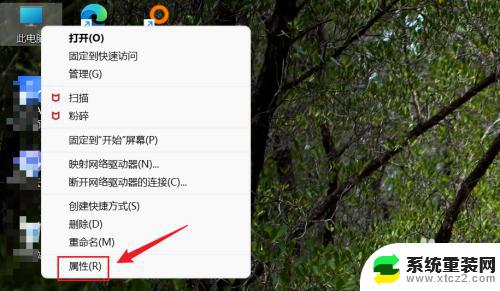
2.单击【高级系统设置】。
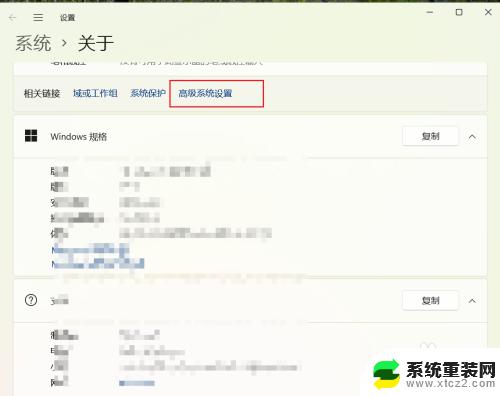
3.切换到【计算机名】选项卡,可以查看到计算机命名。
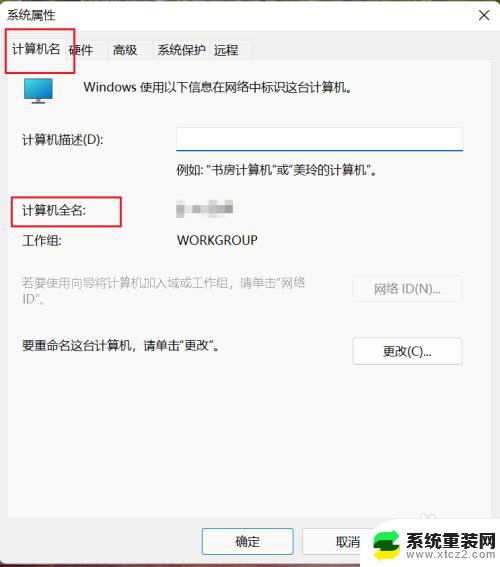
4.方法二、打开【运行】,输入cmd。点【确定】打开命令提示符。
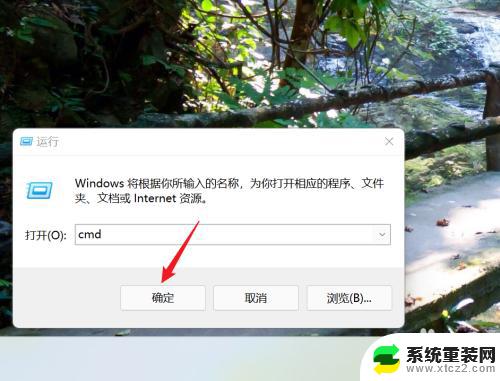
5.输入hostname命令,即可在命令提示符中查看计算机全名。
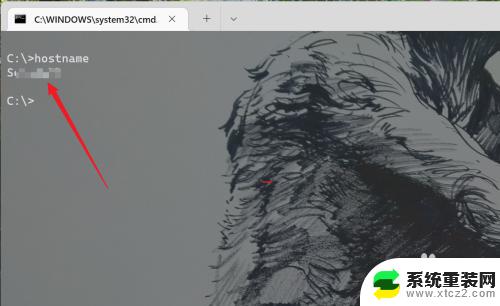
以上是关于Windows11计算机的全名的全部内容,如果您还不了解,请按照本文的方法进行操作,希望能够帮助到大家。
windows11计算机全名是哪个 Win11计算机全名查看方法相关教程
- win11如何显示桌面隐藏计算机 Windows11如何显示计算机
- win11打开此电脑管理的方法 Win11计算机管理打开方法
- win11怎么看虚拟内存在哪个盘 Windows11内存条大小查看方法
- win11无权访问工作组计算机 Win11 24H2版本无法访问NAS共享文件夹怎么办
- windows11 本地安全策略 Win11本地安全策略开启方法
- win11怎么更改设置里的账户名称 win11账户名称修改方法
- windows11预览取消 Windows11预览计划退出方法
- 如何修改win11用户名 Win11用户名修改方法
- win11窗口不能全屏 win11全屏模式无法占满整个屏幕怎么办
- 系统日志在哪里看win11 Win11系统日志查看方法
- win11任务栏鼠标键虚拟触控板 Windows 11虚拟触摸板如何使用
- win11inode屏保密码 win11屏保密码设置教程
- win11怎么打开后台任务 Win11系统中如何在后台运行新任务
- 怎么打开屏幕录像 Win11系统自带录屏操作步骤
- win11如何调整多任务栏不合并 Win11任务栏怎么调整不合并
- 电脑屏幕常亮在哪里设置win11 win11屏幕常亮设置方法
win11系统教程推荐
- 1 win11inode屏保密码 win11屏保密码设置教程
- 2 电脑屏幕常亮在哪里设置win11 win11屏幕常亮设置方法
- 3 win11切换到本地账户怎么操作 win11本地账户切换方法
- 4 win11照片只能打开桌面图片 Win11升级24H2后图片无法打开怎么办
- 5 win11如何更改为用本地账号登录 win11改用本地账户登录的详细操作指南
- 6 win11登录微软账号出错啦 Win11系统无法登陆microsoft账户怎么办
- 7 win11缩放比例软件 win11调整分辨率和缩放比例的方法
- 8 win11不能连接局域网共享文件夹 Win11 24H2共享文档NAS无法进入解决方法
- 9 win11怎么设置时间有秒 Win11怎么设置任务栏时间显示秒
- 10 win11文件夹图片预览放大 win11放大镜放大缩小快捷键设置指南